윈도우에서 여러개의 파일의 이름을 한번에 바꾸기 위해서는 다양한 프로그램이 있는데 그 중 BactchNamer 사용하면 파일이름 일괄변경이 가능합니다. 이렇게 베치네이버는 사용 시 파일 이름을 일일히 하나씩 변경하는 것보다 효율적이고 간편한 방법입니다. 배치네이머(BatchNamer)는 이러한 파일이름 일괄변경을 도와주는 윈도우 도구입니다. 예전에는 ‘다크 네이머’라는 이름으로 알려져 있었으나, 현재는 아마 이름이 변경된 모양입니다. 이 도구는 네이버 소프트웨어 자료실에서도 다운로드가 가능했는데 현재는 사라졌기 때문에 아래링크를 통해 다운로드 가능합니다.
BatchNamer 다운로드 및 실행
노랗 목차
다운로드 링크: 배치네이머 다운로드
파일이름 일괄변경 프로그램인 BatchNamer는 설치 프로그램이 아닌 실행 프로그램으로, 압축을 해제하고 더블 클릭으로 간단히 실행할 수 있습니다. 설치 과정 없이 사용할 수 있어 더욱 편리합니다.
- 다운로드한 exe 파일을 압축 해제합니다.
- 압축 해제된 파일을 원하는 위치에 두거나 작업표시줄에 바로가기로 추가합니다.
- 필요할 때 해당 파일을 더블 클릭하여 BatchNamer를 실행합니다.
파일 불러오기 및 관리 방법
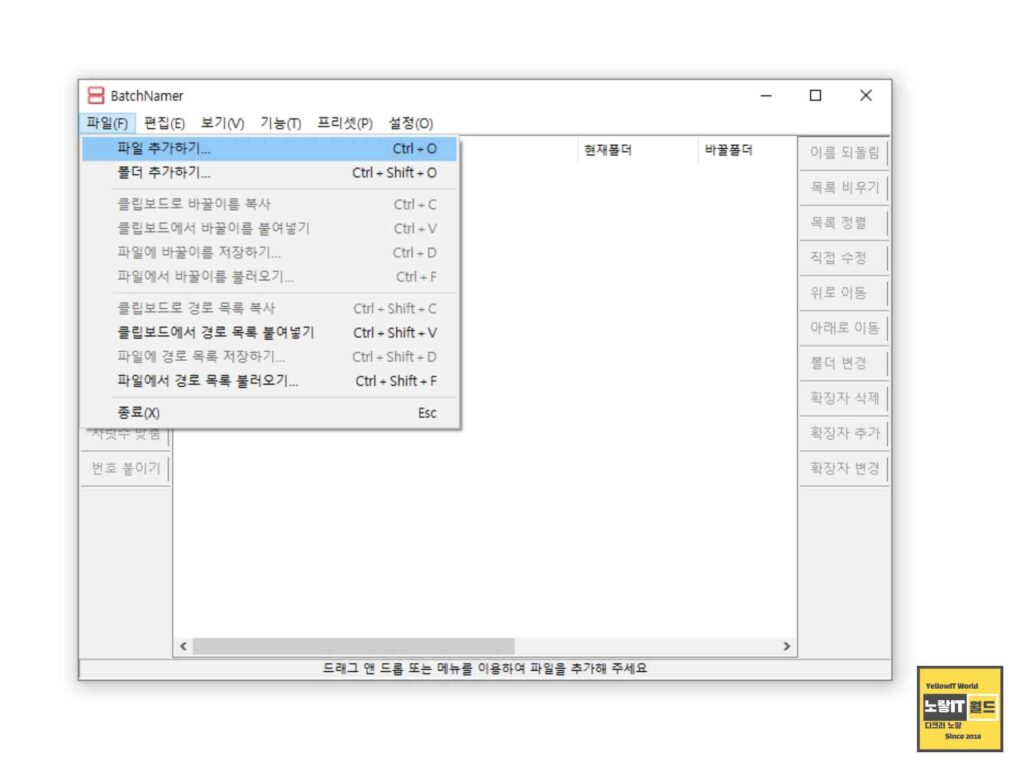
BatchNamer를 실행한 후 파일 이름 변경을 위해 파일을 추가하는 방법은 간단합니다.
드래그 앤 드롭으로 파일을 추가할 수 있을 뿐만 아니라, 파일 메뉴에서 ‘파일 추가하기’를 통해 파일을 선택할 수도 있습니다.
파일이름 일괄변경 불러오기 방법
- 드래그 앤 드롭으로 파일 추가
- 파일 메뉴에서 ‘파일 추가하기’ 선택
BatchNamer 주요 기능
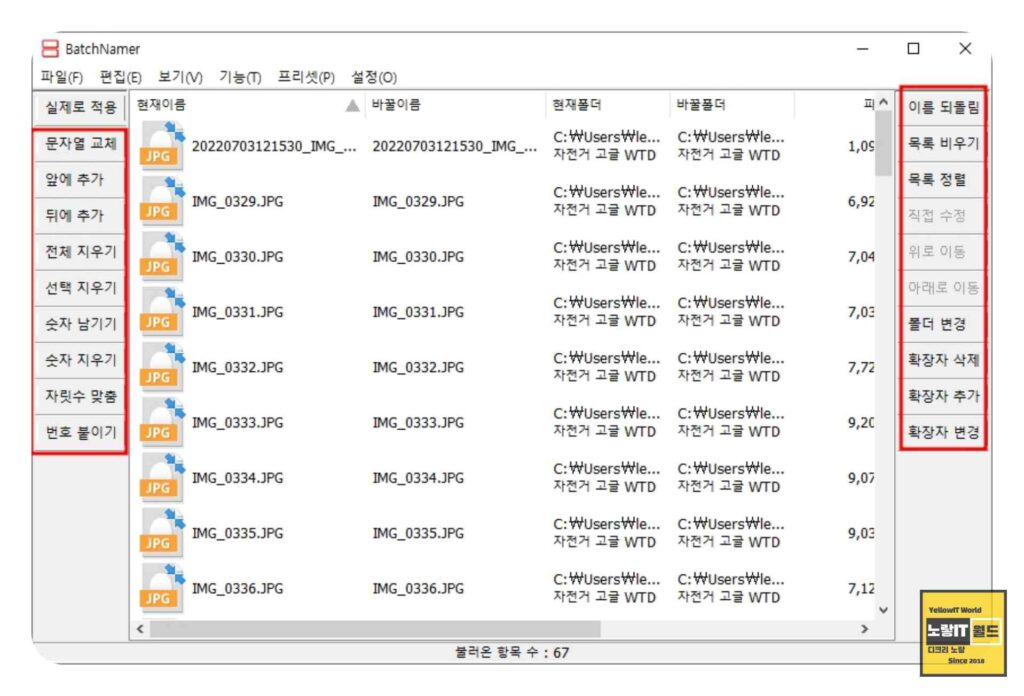
BatchNamer는 다양한 기능을 제공하여 파일 이름 변경 작업을 편리하게 해결할 수 있습니다. 이 중에서도 주요 기능을 아래와 같이 소개합니다:
- 실제로 적용: 변경할 내용을 입력한 후, ‘확인’ 버튼만 눌러도 실제로 적용되지 않습니다. ‘실제로 적용’ 탭을 눌러야 비로소 변경 내용이 적용됩니다.
- 문자열 교체: 특정 문자열을 바꾸거나 좌우 내용의 순서를 변경하는 기능을 제공합니다. 또한, 알파벳을 대문자나 소문자로 변경하거나, 단어의 첫 글자만 대문자로 변경하는 옵션도 있습니다.
- 앞/뒤에 추가: 파일 이름 앞이나 뒤에 텍스트를 추가하는 기능을 사용할 수 있습니다.
- 전체 지우기: 파일 이름에서 확장자만 남기고 전체 이름을 지우는 기능입니다.
- 숫자 남기기/지우기: 파일 이름에서 숫자만 남기거나, 숫자를 모두 지우는 기능을 제공합니다.
- 자릿수 맞춤: 파일 이름의 자릿수를 맞춰주는 기능으로, 앞 또는 뒤에 0을 추가하여 글자 수를 정돈합니다.
- 번호 붙이기: 동일한 이름을 가진 파일에 일련번호를 붙여주는 기능을 제공합니다.
- 이름 되돌림: 이름 변경 중에 취소하는 기능을 제공합니다.
- 목록 비우기 및 정렬: 불러온 파일 목록을 비우거나 정렬하는 기능을 사용할 수 있습니다.
- 폴더 이동: 파일을 상위 폴더로 이동하거나 지정한 폴더로 옮기는 기능을 제공합니다.
- 확장자 관리: 확장자를 삭제하거나 추가하는 기능으로 파일 이름의 확장자를 손쉽게 조작할 수 있습니다.
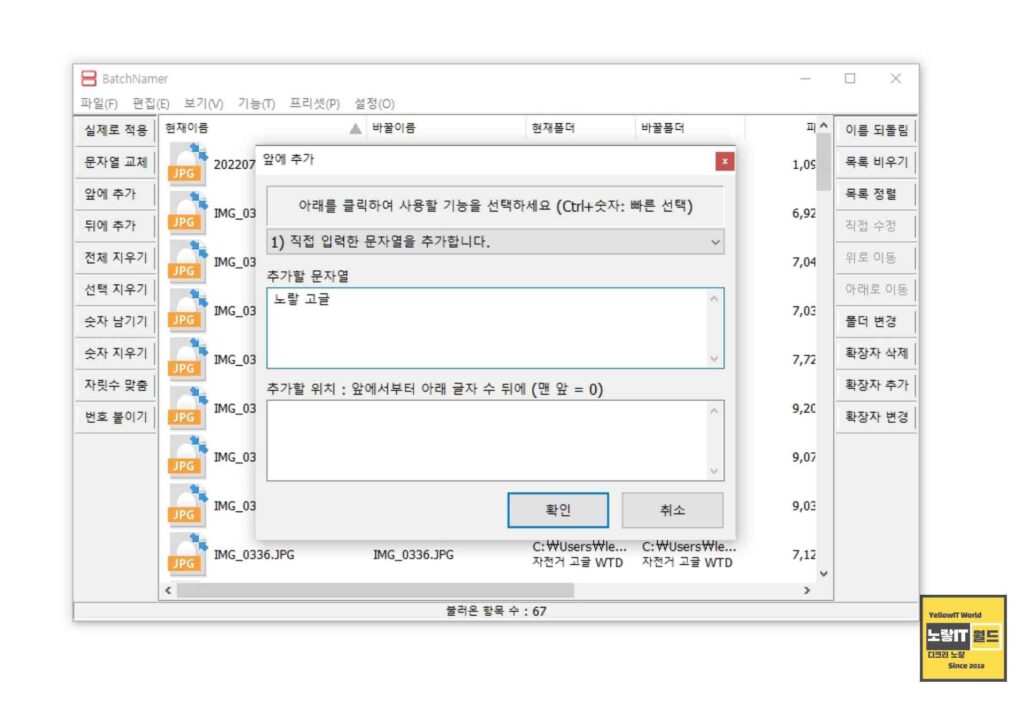
변경할 파일이름을 앞에 추가할것인지 뒤에 추가할것인지 아니면 원하는 문구 및 숫자등을 지우거나 포더이름변경, 확장자이름 삭제, 빈공간 지우기 등의 다양한 기능을 일괄 수정할 수 있습니다.
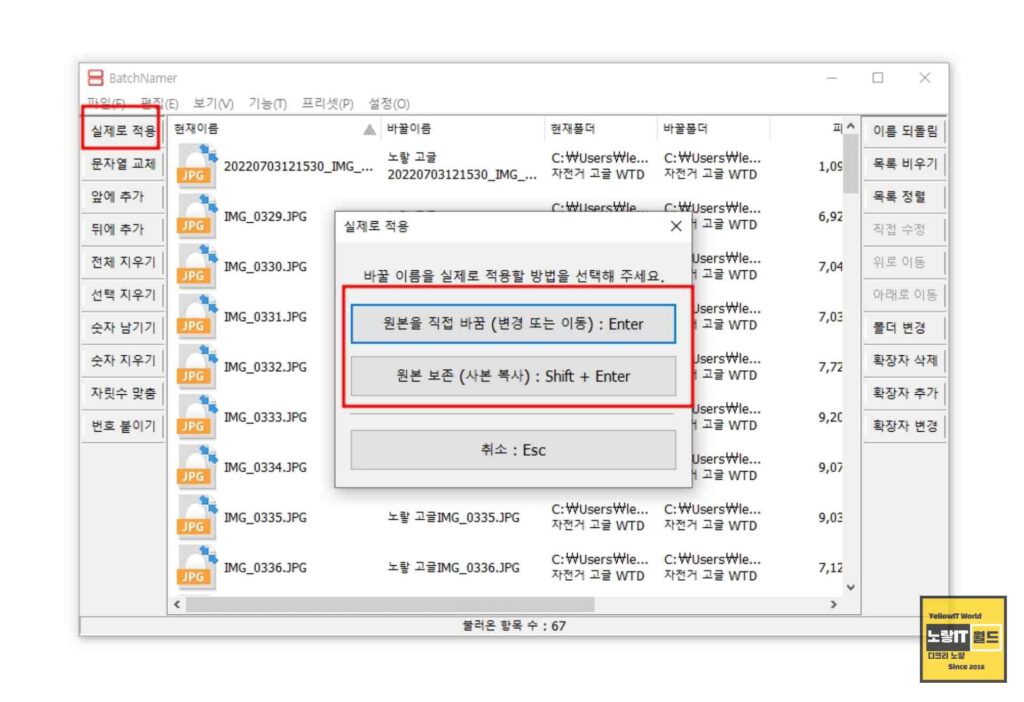
파일이름을 일괄 변경 시 실제로 적용을 하게 되면 기존 원본 파일이름을 바꿀것인지 아니면 백업 후 사본파일을 만들어서 파일이름을 바꾸는것이 가능합니다.
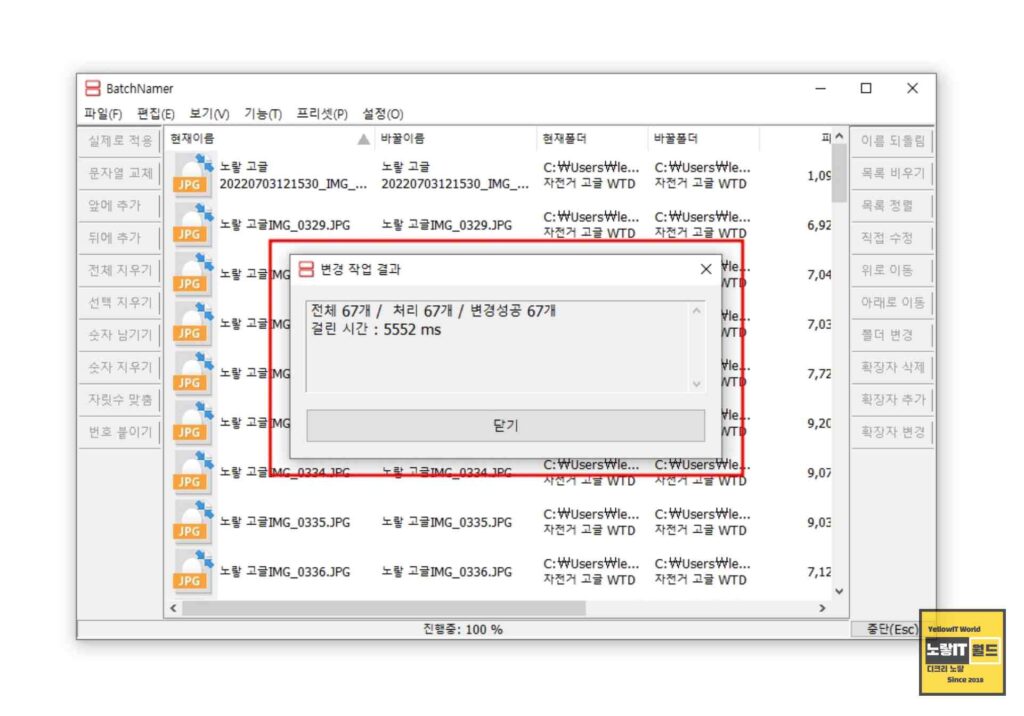
BatchNamer는 무료 공개 프로그램으로 상업적 재판매 이외에는 개인, 기업, 기관 모두 자유롭게 사용할 수 있습니다. 오류나 문제점이 발생하는 경우 개발자에게 댓글로 알려주면 도움이 될 것입니다.
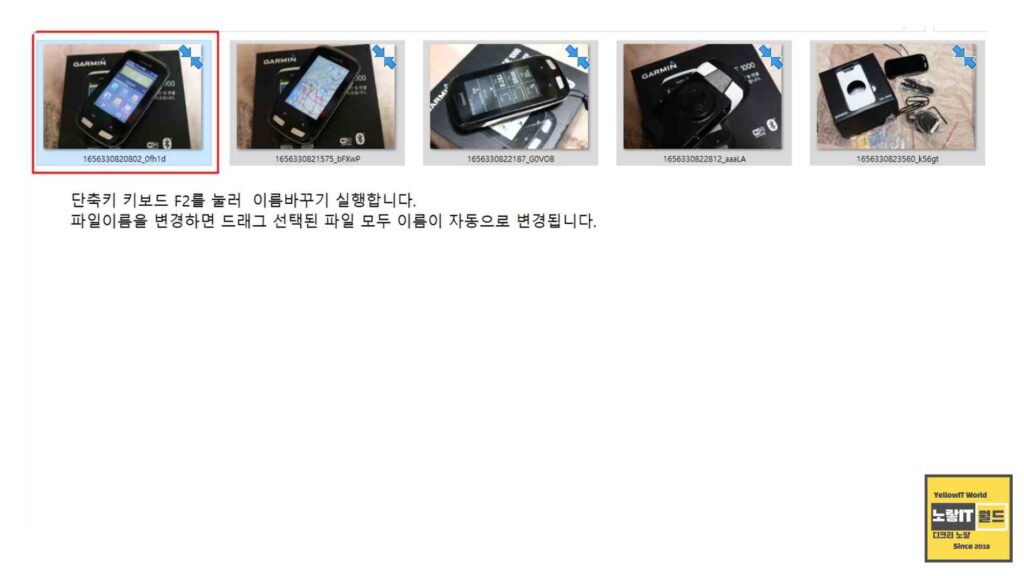
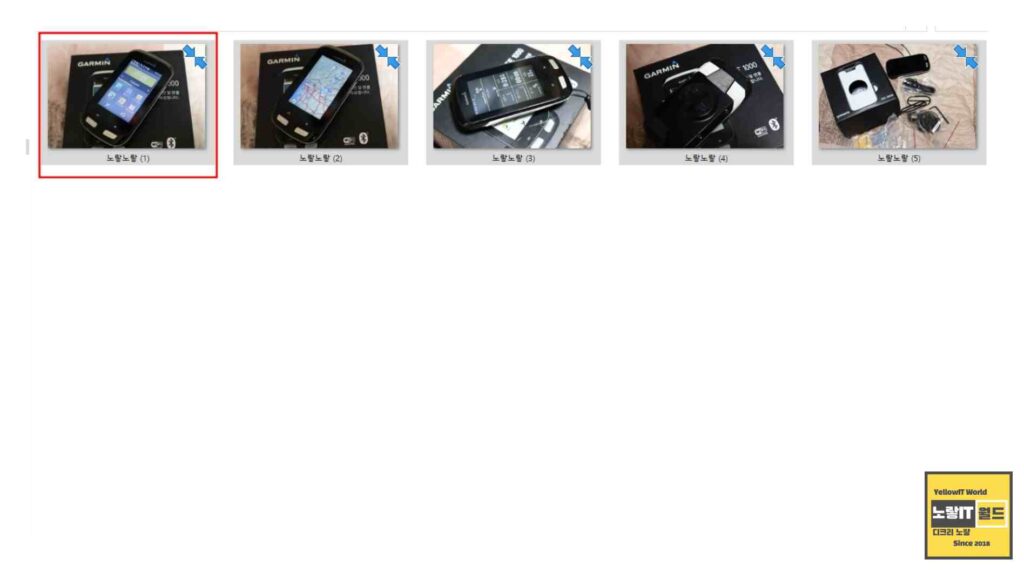
마지막으로, 프로그램의 업데이트 내역과 설치/삭제 방법에 대해서도 참고할 수 있으며 다양한 기능과 간편한 사용 방법으로 BatchNamer를 통해 파일이름 일괄변경을 간단하게 해결합니다.
별도의 프로그램을 설치하지 않고 파일이름을 일괄변경하고 싶다면 윈도우가 아닌 MS-DOS를 통해 Ren 명령어를 사용하는 방법이 있습니다.
MS-DOS (Microsoft Disk Operating System)는 오래된 운영체제로서, 파일명 일괄변경 방법은 상대적으로 간단합니다. 아래는 파일명을 일괄적으로 변경하는 방법을 예시를 들어가며 설명한 것입니다.
주의: MS-DOS는 오래된 운영체제로 현대적인 Windows 버전에서는 일부 명령어가 동작하지 않을 수 있으며 또한, 이 예시는 공백이나 특수문자가 없는 파일명에 대해서 적용됩니다.
- 변경하려는 파일들을 모아놓기: 파일명을 일괄적으로 변경하려면 변경하려는 파일들을 동일한 폴더에 모아놓습니다.
- MS-DOS 실행하기: Windows 시스템에서 MS-DOS를 실행하려면 다음과 같이 하세요.
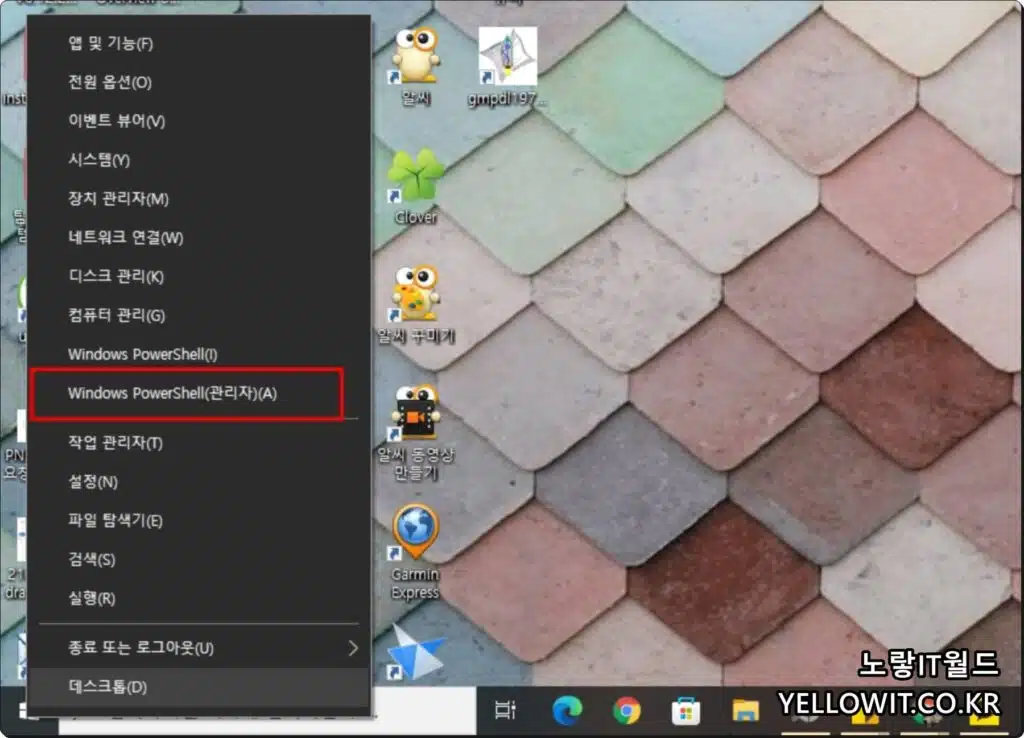
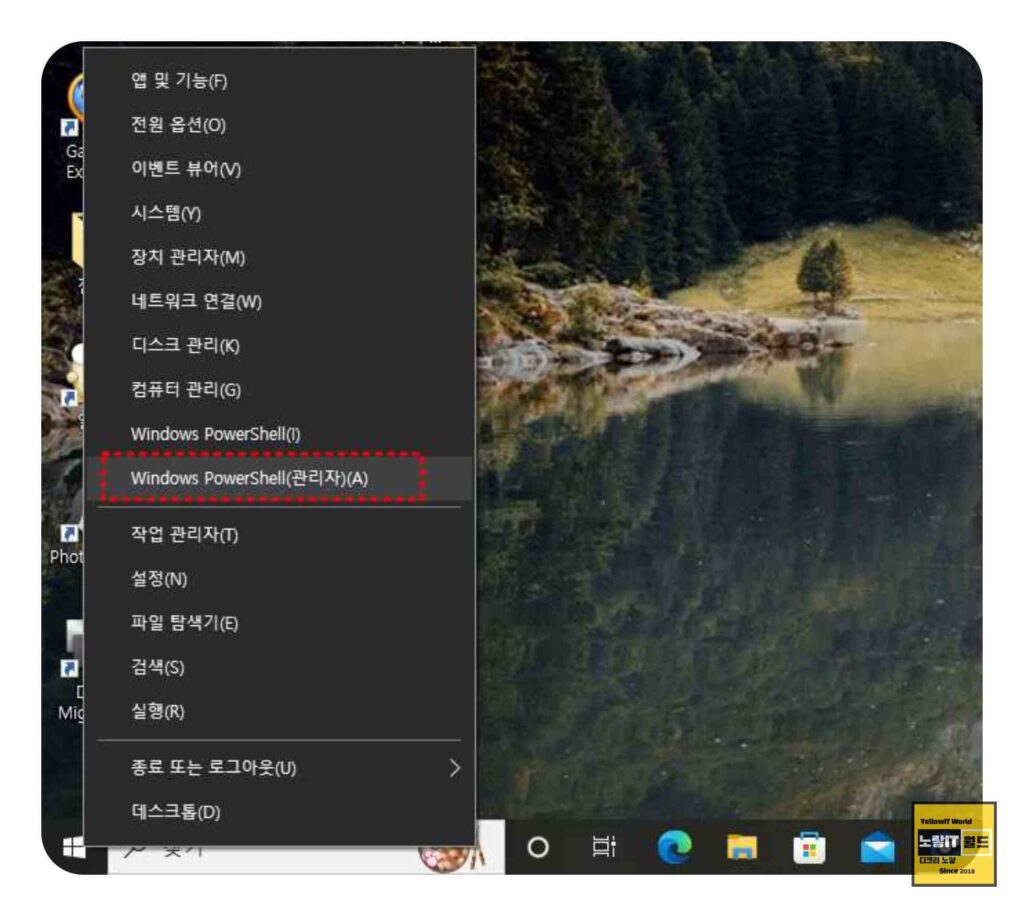
Windows 7: “시작” 메뉴에서 “실행”을 선택하고, “cmd“를 입력하고 엔터를 누르거나 검색창에 “cmd“를 입력합니다.
Windows 8, 8.1, 10: “시작” 버튼을 우클릭하여 “Windows PowerShell(관리자)” 또는 “명령 프롬프트(관리자)“를 선택합니다.
일괄변경 Ren 명령어 파일명 설정하기
MS-DOS를 사용하여 파일이름을 변경하는 방법과 파일명 일괄 변경하는 방법을 다시 설명해드리겠습니다.
개별 파일명 변경:
- 원하는 파일명을
"FILE_NAME.EXTENSION"대신에"yellowit.pdf"로 지정합니다. "NEW_FILE_NAME.EXTENSION"대신에 변경하고 싶은 새로운 파일명인"Rename.pdf"로 지정합니다.
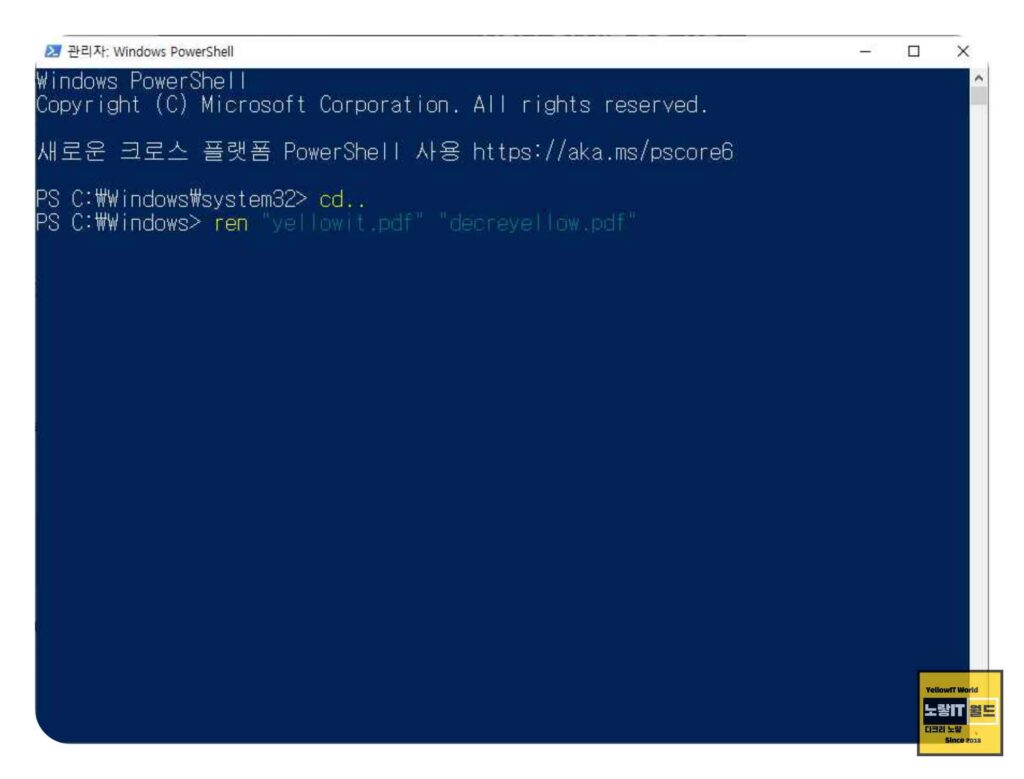
명령어 예시:
en "yellowit.pdf" "decreyellow.pdf"이 명령어를 실행하면 “yellowit.pdf” 파일이 “decreyellow.pdf”로 변경됩니다.
파일명 일괄 변경:
?는 한 글자를 나타내는 와일드카드로, 파일명의 길이에 상관없이 사용됩니다.*는 0개 이상의 글자를 나타내는 와일드카드로, 파일명의 일부를 변경할 때 사용됩니다.
명령어 예시:
ren *.FILE_NAME.EXTENSION ????-FILE_NAME.*위의 명령어는 파일명에서 “FILE_NAME” 뒤에 있는 문자열을 "????-FILE_NAME"으로 변경합니다.
예를들어, “hello.txt”, “world.txt”와 같은 파일들이 있다면, 명령어를 실행한 후 파일명은 “????-FILE_NAME.txt”로 변경됩니다.
주의사항:
cd <폴더 경로>명령어를 사용하여 파일이 있는 폴더로 이동해야 합니다.- 파일명에 공백이 있을 경우, 파일명을 쌍따옴표(
")로 묶어주어야 합니다. 예:ren "hello world.txt" "new name.txt" - 반드시 원하는 결과를 미리 확인하고 작업을 진행하십시오. 파일을 실수로 삭제하는 것을 방지하기 위해 주의해주세요.
위와 같이 간단한 MS-DOS 명령어를 사용하여 파일명을 일괄적으로 변경할 수 있습니다. 다만, 파일명에 공백이나 특수문자가 포함되거나 일부 확장자 등에 대해서는 추가적인 작업이 필요할 수 있습니다. 이러한 경우에는 PowerShell이나 Python과 같은 스크립트 언어를 사용하여 더 유연하게 파일명을 변경할 수 있습니다.
그 외에도 변경하고자 하는 파일을 모두 드래그 후 이름바꾸기 or 키보드 단축키 F2를 눌러 파일명을 하나를 바꾸면 선택한 해당파일의 이름을 순차적으로 동일한 이름으로 일괄 변경됩니다.
참고 : MS DOS – 도스 파일명 일괄 변경 및 삭제방법
파일 확장자 변경 및 확장자명 숨기기 보이게 설정
